Мен мақала жазуды және жылдамдықты төмендетпейтін және Wi-Fi желілерін тұрақты 100 Мбит / с жылдамдықпен немесе Интернет провайдерінің тарифі бойынша жарияланған жылдамдықпен қамтамасыз ететін маршрутизаторлар туралы өз пікірімді және кейбір бақылауларымды білдіруді шештім. Өте даулы, даулы және танымал тақырып. Өйткені, маршрутизаторды өзі таңдаған әрбір адам негізінен жылдамдықты төмендетпейтін модельді іздейді. Немесе қабырғаларды бұзатын. Бірақ бұл басқа операдан 🙂
Фон өте қарапайым. Сірә, сіз өзіңіздің тәжірибеңіз бойынша маршрутизаторлардың жылдамдықты қалай төмендеткеніне сенімді болдыңыз және көрдіңіз. Немесе Интернеттің бір жерінде, мүмкін белгілі бір маршрутизатордың шолуларында олар белгілі бір «алданған» клиент Интернетті максималды түрде қалай пайдаланғаны туралы түсініктемені оқиды. (провайдер тарифіне сәйкес)жылдамдығы, содан кейін мен осы қарғыссыз маршрутизаторды сатып алдым, оны орнаттым және қосылым жылдамдығы бірнеше рет төмендеді. Мүмкін ол маршрутизатордан кабель арқылы максималды жылдамдықты алады (мысалы, 100 Мбит/с), бірақ қорқынышқа толы Wi-Fi желісінде. Жылдамдық 50, 20, 10 Мбит/с немесе одан да төменге дейін төмендеді.
Дәл осы «проблемамен» Wi-Fi желісі арқылы өз құрылғыларын Интернетке қосатындардың барлығы дерлік кездеседі. Иә, Wi-Fi маршрутизаторы арқылы қосылу жылдамдығы төмендейді. Қаншалықты мен осы мақалада талқылайтын көптеген факторларға байланысты. Әрқашан тек маршрутизатор кінәлі емес. Ең бастысы, Wi-Fi арқылы жылдамдықты төмендетпейтін мұндай маршрутизатор жоқ. Тек кейбіреулері азырақ, кейбіреулері көп. Әртүрлі жағдайларда және сыртқы факторларда.
Неліктен тақырыпта дәл 100 Мбит/с жаздым? Өйткені бұл қалаларда жиі қосылатын ең танымал тариф. Иә, кейде көрсеткіш төмен болады. Бұл жағдайда маршрутизаторды орнатқаннан кейін жылдамдықтың төмендеуін байқамауыңыз мүмкін. Мысалы, сіздің провайдеріңіз 20 Мбит/с дейін берсе. Бірақ жылдамдығы 200 Мбит/с, 500 Мбит/с немесе одан да жоғары тарифтер бар. Бұл жағдайда маршрутизаторды орнатқаннан кейін Интернетке қосылу жылдамдығының жоғалуы өте үлкен болуы мүмкін. Мұнда, әрине, көп нәрсе сіз таңдаған маршрутизаторға байланысты.
Неліктен жылдамдық маршрутизаторы бар қорапта және техникалық сипаттамаларда көрсетілгеннен төмен?
Неге? Неліктен маршрутизаторы бар қорапта N150, N300, N450, тіпті N600 және одан жоғары деп жазылған және менің Интернет жылдамдығым соншалықты төмен? Шамамен бұл сұрақ көбінесе интернет-дүкендердің қолдау көрсету қызметкерлеріне, маршрутизатор өндірушілеріне немесе дүкендердегі кінәсіз кеңесшілерге әсер етеді 🙂
Енді мен түсіндіремін және біз тақырыпты қорапта немесе маршрутизатордың сипаттамаларында көрсетілген сандармен жабамыз. Сондай-ақ, көптеген адамдар компьютердегі немесе мобильді құрылғыдағы қосылым сипаттарындағы «Жылдамдық» тармағын көреді және деректердің неге соншалықты әртүрлі екенін түсінбейді.

Әрбір маршрутизаторда белгілі бір Wi-Fi желісі жылдамдығының индексі бар. Бұл маршрутизаторды таңдау кезіндегі негізгі көрсеткіштер мен критерийлердің бірі. Егер біз тек 2,4 ГГц диапазонында жұмыс істейтін маршрутизаторларды қарастырсақ, онда 150 Мбит / с жылдамдық бар және ол 600 Мбит / с (4 антенна) дейін көрінеді. Егер біз 5 ГГц қолдайтын қос жолақты маршрутизаторларды қарастырсақ, онда жылдамдық жоғары болады.
Осылайша, барлық осы көрсеткіштер, 150 Мбит / с дейін, 300 Мбит / с дейін, бұл теориялық мүмкін болатын максималды жылдамдық сымсыз желі, бұл маршрутизатор идеалды жағдайларда және тек теорияда бере алады. Кейбір мақалада мен бұл сандарды жаздым нақты жылдамдыққа ешқандай қатысы жоқөйткені ол көптеген факторларға байланысты.
Мысалы: 300 Мбит/с жылдамдықты жеткізе алатын 802.11n маршрутизаторы (Қазір олардың көпшілігі нарықта бар)теорияда, шын мәнінде ол максимум 100 Мбит/с сығып алады. Бірақ бұл іс жүзінде мүмкін емес. Мен N150 индексі бар бюджеттік модельдер туралы айтпаймын. Ең көбі 50 Мбит/с.
Егер сізде 100 Мбит / с тариф болса және сіз 150 Мбит / с дейінгі жылдамдықтағы маршрутизаторды сатып алсаңыз, Wi-Fi арқылы алуға болатын максималды 50 Мбит / с болады.
Интернет жылдамдығы ең алдымен провайдеріңізге байланысты екенін ұмытпаңыз. тарифтен. Сондықтан, маршрутизатор арқылы баяу қосылым туралы шағымданбас бұрын, Интернетті қосыңыз (провайдерден кабель)тікелей компьютерге және . Содан кейін сіз шарлауға болатын деректерге ие боласыз.
Сондай-ақ, жылдамдық Wi-Fi маршрутизаторына қосылатын құрылғының өзіне байланысты. Сымсыз желінің сигнал деңгейінен, кедергілерден және белгілі бір дәрежеде сымсыз желінің параметрлерінен.
Неліктен Wi-Fi маршрутизаторы арқылы жылдамдық төмендейді?
Енді ең маңыздысы туралы. Неліктен жылдамдық провайдер мәлімдегенмен бірдей, маршрутизатордың кабелі бірдей немесе сәл төмен және Wi-Fi жылдамдығы төмендейді. Кейде тіпті өте қатты.
Мұнда күрделі іс жүргізу жоқ сияқты, бәрі түсінікті. Кабель - кабель. Оған сәйкес, біздің интернет құрылғыларға қатаң түрде белгіленген маршрут бойынша «ұшады» және Wi-Fi сияқты бөлмеге, пәтерге және т.б. айналаға шашылмайды.
Толығырақ қарастырайық және сымсыз қосылым жылдамдығының төмендеуіне әкелетін негізгі факторларды қарастырайық.
- Мен сізге кішкене құпияны айтайын. Маршрутизатор кішкентай компьютер сияқты. Оның негізгі тақшасы, процессоры, жедел жадысы, тұрақты жадысы, сымсыз модулі бар. Компьютер жағдайындағы сияқты, маршрутизатордың өнімділігі жад көлеміне, процессордың өнімділігіне және осы элементтердің сапасына байланысты. Жад неғұрлым көп болса, процессор мен сымсыз модуль неғұрлым қуатты болса, маршрутизатор деректерді соғұрлым жылдам өңдей алады. Интернеттің жылдамдығы мен жұмыстың тұрақтылығы, тіпті жүктеме кезінде де, осыған тікелей байланысты. Жиі жылдамдық жақсы болып көрінеді, бірақ маршрутизатордағы жүктеме пайда болғаннан кейін ол бірден төмендейді. Мұның бәрі бюджеттік модельдерде жиі орнатылатын әлсіз және өте сапалы емес жабдыққа байланысты.
- Егер біздің компьютеріміз Windows жүйесінде жұмыс істейтін болса, маршрутизатор да өзінің операциялық жүйесінде жұмыс істейді. Басқаша айтқанда, микробағдарлама. Және көп нәрсе микробағдарламаға да байланысты. Егер бағдарламалық жасақтама бөлігі нашар орындалса, тіпті қуатты аппараттық құрал да үнемдемейді. Ал егер қателері көп микробағдарлама өңделмеген және аяқталмаған болса, осыған байланысты қосылу жылдамдығы да нашарлауы мүмкін. Әрқашан маршрутизатордағы микробағдарламаны жаңартыңыз. Бұл әрқашан оң нәтиже бермейді, бірақ маршрутизатор жақсырақ және жылдам жұмыс істей бастайды. Микробағдарламаны жаңарту керек!
- Әрбір провайдер Интернетке қосылудың белгілі бір түрін пайдаланады. Маршрутизаторды өзіңіз конфигурациялаған болсаңыз, менің не айтқым келгенін түсінетін шығарсыз. Сонымен, Dynamic IP (DHCP) және Static IP протоколдары ең қарапайым және қарапайым протоколдар болып табылады. Олардың көмегімен маршрутизатор жылдамдықты ең аз азайтады. Егер қосылым PPPoE болса, онда бұл жерде қиынырақ, маршрутизатор осы протоколды пайдаланып қосылу үшін өз ресурстарын жұмсайды және жылдамдық төмендейді. Ал PPPTP жағдайында жылдамдық одан да төмендейді.

Сондықтан мекенжайларды автоматты түрде беретін немесе оларды қолмен тіркеуді талап ететін провайдерді таңдаған дұрыс, бірақ пайдаланушы аты мен құпия сөз арқылы рұқсатсыз. - wifi клиенті. Қарапайым тілмен айтқанда, маршрутизаторға қосылатын құрылғы. Мысалы, ноутбуктен (Wi-Fi арқылы) жылдамдықты өлшеу кезінде ол 15 Мбит/с, ал телефоннан - 70 Мбит/с болуы мүмкін. Немесе керісінше. Неге бұлай? Бұл өте қарапайым, жылдамдық желідегі ең баяу құрылғымен шектеледі. Ал егер маршрутизатор тіпті 100 Мбит/с берсе, ал ноутбуктағы немесе басқа құрылғыдағы модульде 24 Мбит/с шегі болса (бұл 802,11 г үшін максималды нақты жылдамдық), сонда біз осындай жылдамдық аламыз. Ескірген Wi-Fi модулі, жаңа стандарттар мен технологияларды қолдаудың жоқтығы, ескірген бағдарламалық қамтамасыз ету(драйвер) - мұның бәрі сіздің Интернетке қосылу жылдамдығына тікелей әсер етеді. Ал маршрутизатор, сіз түсінгендей, оған ешқандай қатысы жоқ.
- Басқа сыртқы факторлар. Мысалы, құрылғыңыздағы сигнал күші неғұрлым нашар болса, байланыс соғұрлым баяу болуы мүмкін. Әрбір Wi-Fi желісі белгілі бір диапазонда және белгілі бір арнада жұмыс істейді. Ал айналада мұндай желілер көп болғанда, олар бір-бірімен қиылыса бастайды. Мен мұнда басқалардан көбірек араласуды қосар едім тұрмыстық техника, қабырғалардағы металл тосқауылдар және т.б.
- Маршрутизатор параметрлері. Зауытта әдепкі бойынша маршрутизатор әртүрлі құрылғылармен максималды үйлесімділікті қамтамасыз ететіндей конфигурацияланған. Соның ішінде сізде жоқ ескілерімен. Мысалы, желі режимі автоматты режимге орнатылған (b/g/n) . Ал арна ені 20/40 МГц. Бірақ, егер сізде тек сымсыз желі режимін қолдайтын ескі құрылғылар болмаса, маршрутизаторды n (тек n) режиміне, ал арна енін 40 МГц-ке ауыстырған дұрыс.
 Мүмкін Wi-Fi желісінің жылдамдығы лайықты түрде артады. Барлық осы параметрлерді маршрутизатордың веб-интерфейсінде, сымсыз желі параметрлері бар бөлімде өзгертуге болады. Мен бұл туралы мақалада жаздым.
Мүмкін Wi-Fi желісінің жылдамдығы лайықты түрде артады. Барлық осы параметрлерді маршрутизатордың веб-интерфейсінде, сымсыз желі параметрлері бар бөлімде өзгертуге болады. Мен бұл туралы мақалада жаздым.
Біз себептерін анықтадық, мен ештеңені жіберіп алмаған сияқтымын.
Wi-Fi желісі арқылы максималды жылдамдықты алу үшін қандай маршрутизатор қажет?
Wi-Fi арқылы максималды жылдамдықты алу үшін бізге заманауи, қуатты қажет (ең арзан емес)маршрутизатор. Жаңа құрылғы (ноутбук, Wi-Fi адаптері бар компьютер, телефон, планшет, теледидар)заманауи Wi-Fi модулімен. Жақсырақ қосылым протоколы бар провайдер Static IP немесе Dynamic IP.
Егер біз заманауи, сымсыз туралы айтатын болсақ желілік жабдық, 5 ГГц диапазонына қолдау көрсету керек екені айтпаса да түсінікті. Бұл қолдау маршрутизаторда да, біз Wi-Fi желісіне қосылатын құрылғының өзінде де болуы керек. Яғни, маршрутизатор қос жолақты болуы керек. Толығырақ мақалада оқи аласыз.

Бұл ғана емес, 802.11ac стандартына сәйкес Wi-Fi желісінің жылдамдығы әлдеқайда жоғары (максималды, теориялық мүмкін 6,77 Гбит/с дейін)қазіргі кездегі ең танымал 802.11n-мен салыстырғанда, сонымен қатар 5 ГГц диапазонында (және 802.11ac тек осы ауқымда жұмыс істейді)іс жүзінде ешқандай кедергі жоқ.
назар аударыңызмаршрутизатордың WAN және LAN порттарының жылдамдығы бойынша. Жылдамдықты мүмкіндігінше азайтатын маршрутизаторды таңдағанда, жылдамдықты біз Интернетке қосылатын WAN порты да шектейтінін ұмытып кетеміз. Егер бізде 200 Мбит/с тариф болса және біз WAN және LAN порттары 10/100 Мбит/с жылдамдықпен жұмыс істей алатын маршрутизатор орнатсақ, онда кабель арқылы да, одан да көп 100 Мбит/с-тан аспайтынымыз анық. Сымсыз дәлдiк.
Егер сізде 100 Мбит/с жоғары жылдам Интернет қосылымы болса, сізге тек гигабиттік порттары бар маршрутизатор қажет. Бұл әрқашан техникалық сипаттамаларда көрсетіледі. Тіпті орташа баға диапазонындағы маршрутизаторларда гигабиттік (1000 Мбит/с) порттар әрқашан орнатыла бермейді. Сақ болыңыз.
802.11ac қолдайтын маршрутизаторлар қазір өте қолжетімді. Нарықта көптеген модельдер бар. Жалғыз теріс - 5 ГГц диапазонындағы Wi-Fi желісінің қамтуы 2,4 ГГц диапазонындағыдан сәл аз. Бұл рас, мен оны растадым. Сыни емес, бірақ сигнал әлсіз.
Кейбірмаңызды тұстар:
- Қос жолақты маршрутизаторлар екі Wi-Fi желісін таратады. 5 ГГц және 2,4 ГГц жиілікте. Осылайша, жаңа стандартты қолдамайтын құрылғылар 2,4 ГГц диапазонында қосылады. Қажет болса, қажетсіз желіні өшіруге болады.
- Егер сіз Wi-FI маршрутизаторы арқылы максималды жылдамдықты сығып алғыңыз келсе, бюджеттік модельдерді сатып алмаңыз. Маршрутизатор неғұрлым қымбат болса, онда орнатылған жабдық соғұрлым жақсы болады. Және бұл көбірек өнімділік пен жылдамдықты білдіреді.
- WAN және LAN порттарына шектеулер туралы ұмытпаңыз.
- Максималды жылдамдық үшін маршрутизатордың микробағдарламасын жаңартыңыз және Wi-Fi параметрлерімен тәжірибе жасаңыз. Жұмыс режимі, арна, арна ені.
- Wi-Fi қосылымының жылдамдығы біз жылдамдықты өлшейтін құрылғының Wi-Fi модулінің сапасына, өнімділігіне және сипаттамаларына тікелей байланысты екенін ұмытпаңыз. Сіз әртүрлі құрылғыларда өлшемдер жасай аласыз және жылдамдықтың әртүрлі болуы мүмкін екенін көресіз.
Маршрутизаторды таңдау бойынша қосымша кеңестерді мақаладан таба аласыз.
қорытындылар
Кез келген маршрутизатор Wi-Fi желісіндегі жылдамдықты азайтады. Жалғыз сұрақ - бұл қанша. Бірақ жылдамдықтың қаншалықты төмендейтіні, ең алдымен, маршрутизатордың қуатына, жаңа стандарттарды қолдауға, құрылғыдағы Wi-Fi қабылдағышының параметрлеріне, провайдерге байланысты. (тарифке сәйкес қосылу түрі мен жылдамдығы), кедергі, сигнал күші және т.б.
Егер сіз жай ғана маршрутизаторды таңдасаңыз, мен сізге екі жолақты сатып алуға кеңес беремін. Жаңа 802.11ac стандартының қолдауымен. Және бұл гигабиттік порттармен жақсы. Жаңа мобильді құрылғыларыңыздың 802.11ac нұсқасын қолдайтыны ықтимал. Егер бәрі жақсы жұмыс істесе, компьютерлер мен тіпті ноутбуктер үшін айнымалы ток стандартын қолдайтын USB адаптерлерін сатып алуға болады. Сондай-ақ маршрутизаторда үнемдемеуге кеңес берер едім. Маршрутизаторды бір жылда ауыстырып, осы жыл бойы төмен жылдамдыққа түкіргеннен гөрі көп жылдар бойы өзекті болатын жақсы, заманауи және қуатты модельді алған дұрыс.
Мұнда бәрі жеке екені анық және көп нәрсе маршрутизатордың шешуі керек тапсырмаларға байланысты. Бірақ бұл мақалада біз максималды өнімділікті және жылдамдықты ең аз жоғалтуды қамтамасыз ете алатын маршрутизаторды таңдау туралы айтып отырмыз.
Түсініктемелерде сұрақтарыңызды қалдыра аласыз және осы мәселе бойынша өз ойларыңызбен бөлісе аласыз. Сондай-ақ, сізде қандай маршрутизатор бар, қандай тариф және Wi-Fi арқылы жылдамдығы қандай екенін жазыңыз. Мүмкін сіз қандай да бір жолмен Wi-Fi-ды жылдамдата алдыңыз және пайдалы кеңеспен бөліскіңіз келеді.
Бір ғана өтініш, қай модельді сатып алу керектігін сұрамаңыз. Сіз таңдайсыз. Ал қалай таңдау керек, мен жоғарыда жаздым.
Ең бірі Жиі қойылатын сұрақтар, мен оны сайттағы түсініктемелерде кездестірдім - неге маршрутизатор әртүрлі нұсқаларында жылдамдықты азайтады. Сымсыз маршрутизаторды жаңадан орнатқан көптеген пайдаланушылар мұнымен бетпе-бет келеді - Wi-Fi арқылы жылдамдық сым арқылы қарағанда әлдеқайда төмен болып шығады. Тек жағдайда, сіз мынаны тексере аласыз: .
Windows жүйесін өздігінен орнату қиындық тудырмайтын көптеген пайдаланушылар оны орнатады, бірақ Wi-Fi адаптері үшін драйверлерді арнайы орнатпайды: оларды Windows өзі «автоматты түрде» орнатады немесе драйвер бумасын пайдаланады - екеуінде де. жағдайларда сіз «қате» драйверлерді аласыз. Бір қарағанда, олар жұмыс істеуі мүмкін, бірақ дұрыс емес.

Wi-Fi маршрутизаторының бағдарламалық құралы мен аппараттық шектеулері
Маршрутизатордың жылдамдықты қысқарту фактісіне қатысты мәселе ең көп таралған маршрутизаторлардың иелері - арзан D-Link, ASUS, TP-Link және т.б. Арзан деп, бағасы 1000-1500 рубль аралығындағыларды айтамын.

Қорапта 150 Мбит/с деп жазылғандықтан, сіз Wi-Fi арқылы осы жылдамдықты аласыз дегенді білдірмейді. Оған статикалық IP қосылымын пайдаланып, шифрланбаған сымсыз желі арқылы жақындауға болады және жақсырақ, аралық және соңғы жабдық Asus сияқты бір өндірушіден болуы керек. Мұндай тамаша жағдайлар Интернет провайдерлерінің көпшілігінде жоқ.
Арзан және аз тиімді компоненттерді пайдалану нәтижесінде маршрутизаторды пайдалану кезінде келесі нәтижеге қол жеткізе аламыз:
- WPA желісін шифрлау кезінде жылдамдықтың төмендеуі (сигналдарды шифрлау уақытты қажет ететіндіктен)
- PPTP және L2TP протоколдарын пайдалану кезінде айтарлықтай баяу жылдамдық (бұрынғымен бірдей)
- Желіні көп пайдалану кезінде жылдамдықтың төмендеуі, көптеген бір уақытта қосылымдар - мысалы, торрент арқылы файлдарды жүктеп алу кезінде жылдамдық төмендеп қана қоймайды, маршрутизатор қатып қалуы мүмкін, басқа құрылғылардан қосылу мүмкін емес. (Міне, бір кеңес – сізге қажет болмаған кезде торрент-клиенттің жұмысын тоқтатпаңыз).
- Аппараттық шектеулер кейбір үлгілер үшін төмен сигнал күшін де қамтуы мүмкін
Егер бағдарламалық жасақтама бөлігі туралы айтатын болсақ, онда маршрутизатордың микробағдарламасы туралы бәрі естіген болуы мүмкін: шынында да, микробағдарламаны өзгерту жиі жылдамдықтағы мәселелерді шешуге мүмкіндік береді. Жаңа микробағдарлама ескі қателерді түзетеді, әртүрлі жағдайлар үшін бірдей аппараттық құрамдастардың жұмысын оңтайландырады, сондықтан Wi-Fi байланысында проблемалар туындаса, маршрутизаторды ресми сайттың соңғы микробағдарламасымен жыпылықтауға тырысу керек. әзірлеушінің веб-сайты (қалай істеу керек, сіз осы сайттағы «Маршрутизаторды конфигурациялау» бөлімінен оқи аласыз). Кейбір жағдайларда жақсы нәтиже баламалы микробағдарламаны пайдалануды көрсетеді.
Сыртқы факторлар
Көбінесе жылдамдықтың төмендігінің себебі маршрутизатордың өзі де болып табылады - біреу үшін ол қоймада, біреу үшін ол металл сейфтің артында немесе найзағай соққан бұлт астында. Мұның бәрі, әсіресе металл мен электр қуатына қатысты барлық нәрсе Wi-Fi сигналын қабылдау және беру сапасына айтарлықтай зиян келтіруі мүмкін. Темірбетон қабырғалары, тоңазытқыш, басқа нәрсе нашарлауына ықпал етуі мүмкін. Идеал опция маршрутизатор мен клиенттік құрылғылар арасында тікелей көрінуді қамтамасыз ету болып табылады.
Интернет жылдамдығы неге күрт төмендейтінін және оны қалай арттыруға болатынын көрейік. Өкінішке орай, бұл сұраққа ешкім нақты жауап бере алмайды. Мәселе мынада, көптеген факторлар желі арқылы деректерді беру жылдамдығына әсер етеді.
Барлық себептерді екі топқа бөлуге болады: тәуелді және сізге байланысты емес. Біріншісін сіз өзіңізді түзете аласыз, екіншісін шешу үшін - маманды шақыру керек. Интернетті пайдалану кезінде қиындықтар тудыратын негізгі себептерді қарастырайық?
Себептер сізге байланысты
Оларды өзіңіз жоюға және жоюға болатын барлық себептер бағдарламаларды орнатуға, оларды дұрыс конфигурациялауға, вирустарды іздеуге және маршрутизаторды тексеруге байланысты.
Вирустар, антивирустар және желіаралық қалқандар
Ең танымал проблемалардың бірі - вирустың компьютерге енуі. Сіздің әрекеттеріңізді толығымен қадағалауға мүмкіндік беретін көптеген бағдарламалар бар: ауысулар, құпия сөздерді енгізу, жеке ақпаратты оқу және т.б. Осы себепті интернет жылдамдығы нөлге дейін төмендеуі мүмкін, егер вирус жойылмаса, жалпы компьютер де баяулауы мүмкін.
Бұл мәселені шешу алгоритмі:
- антивирустық бағдарламаны орнату;
- компьютеріңізді қауіп-қатерлерге сканерлеу;
- барлық анықталған вирустар - жою;
- бағдарламаны тұрақты жұмыс істейтін және вирустардың компьютерге енуіне жол бермейтіндей етіп конфигурациялаңыз.
Көбінесе желіден трафиктің баяу жүктелуінің себебі антивирустың өзі, сондай-ақ оның брандмауэрі болып табылады.
Бағдарлама мен брандмауэр ақпаратты компьютерге кірген бойда тексереді. Әрине, бұл жүктелген ақпараттың жылдамдығына және тұтастай алғанда жүйенің жұмысына теріс әсер етеді.

Диагностика үшін қажет:
- антивирустық бағдарламаны және барлық желіаралық қалқандарды өшіру;
- барлық процестер дәл тоқтауы үшін сәл күтіңіз;
- интернет жүктеу жылдамдығын тексеріңіз.
Бағалау нәтижесі:
- егер жылдамдық өзгермесе, басқа себеп іздеңіз;
- егер жылдамдық жоғарыласа, бағдарламаны жаңартыңыз немесе басқа антивирусты орнатыңыз.
Операциялық жүйе
Кейбір жағдайларда Интернеттің жұмысы операциялық жүйенің әсерінен баяулайды. Бұл әсіресе операциялық жүйелердің әртүрлі жинақтары орнатылған құрылғылардың иелеріне қатысты, өйткені көп жағдайда олар сапасыз. Мұндай жүйе желіден трафикті тасымалдау жылдамдығына сөзсіз әсер етеді.
Бейне: баяу интернет жылдамдығы. Себептері мен диагнозы
Маршрутизатордың шектеулері
Мүмкін сіз пайдаланып жатқан маршрутизатор жоғары жылдамдықты деректерді тасымалдауға арналмаған болуы мүмкін (әдетте бұл қорапта жазылған). Егер сізде сымсыз маршрутизатор болса, оның параметрлерін тексеріңіз - басқа біреу сіздің интернетіңізді wifi (Wi-Fi) арқылы пайдаланып, беттерді жүктеп алу және жүктеу кезінде жылдамдықты төмендетуі әбден мүмкін.
Бірінші жағдайда желідегі ақауларды жою жаңа, жылдамырақ маршрутизаторды сатып алу арқылы ғана мүмкін болады. Көршілеріңіз Интернетті пайдаланса, Wi-Fi үшін құпия сөз орнатыңыз.
LAN картасы
Жүйеде желілік карта анықталғанына немесе анықталмағанына қарамастан, ол ақаулы болуы мүмкін. Содан кейін Интернет баяу және баяу жүктеле бастайды.
Егер сіз DSL пайдаланушысы болсаңыз, сіз бұл ақпаратпайдалы болуы екіталай. Жиі желілік карта қосылған, оны жүйе анықтайды, бірақ Интернет жылдамдығы баяулайды.
Тексеру үшін сізге басқа компьютерге қосылу керек және оған жылдамдықты өлшеу керек. Егер ол сіздің тарифтік жоспарыңызға сәйкес келсе, оның себебі желілік картада.

Шешімдер:
- компьютер үшін - жаңасын сатып алу арқылы картаны жай ғана ауыстыруға болады;
- ноутбук үшін - сыртқы USB картасын сатып алыңыз.
Сондай-ақ режимді 10 Мбит/с, толық дуплексті етіп орнатуға болады:
- желі картасының параметрлеріне өтіңіз;
- «Қосымша» қойындысына өтіңіз;
- Қосылым түрі немесе Жылдамдық және дуплекс бөлімін таңдаңыз.
Бұл сізге тұрақты жылдамдықты қамтамасыз етеді, бірақ себебін жоймайды, сондықтан сіз міндетті түрде маманды шақыруыңыз керек.
Маршрутизатор арқылы Интернет жылдамдығы неге төмендеді?
Кейде Интернет-провайдермен келісім бойынша жылдамдық бірдей болуы керек, бірақ іс жүзінде ол әлдеқайда төмен. Маршрутизатордың жылдамдығына, ең алдымен, Wi-Fi желісіне белсенді кіру нүктелерінің саны әсер етеді. Егер олардың саны тым көп болса, жылдамдық әлдеқайда баяу болады.

Қарастырыңыз мүмкін себептержылдамдық төмендейді:
- провайдердің кейбір трафик шектеулері бар;
- тарифтік жоспар пайдаланушылардың өздері үшін күтпеген жерден өзгеруі мүмкін;
- кешкі және түнде жиі көрінетін желінің кептелуі. Бұл мәселені шешудің бір жолы - маршрутизаторды қайта іске қосу. Күндізгі уақытта жылдамдық төмен болса, операторға қоңырау шалыңыз;
- Құрылғы жыпылықтауды қажет етеді. Әдетте маршрутизатор ұзақ уақыт пайдаланылса, «сәтсіз» бастайды. Құрылғыны жыпылықтау жиі Интернетке қатысты барлық мәселелерді шешеді;
- станция проблемалары. Операторға қоңырау шалыңыз, мәселе туралы хабарлаңыз, сұраныс қалдырыңыз және мәселенің қашан шешілетінін біліңіз;
- байланыс желісінің проблемалары. IN бұл жағдай, ең жақсы шешім - компанияға қоңырау шалып, интернет жылдамдығының төмендігі туралы хабарлау. Ол жерде трафикті тасымалдау жылдамдығы неге төмендегенін айту керек. Егер сізде осындай проблемалар болса, компания мәселені шешетін шеберді жіберуі керек;
- компания жаңа VPN протоколымен жұмыс істей бастады. Содан кейін Интернет провайдерін өзгертуге тура келеді, себебі бұл хаттама трафикті жеткізудегі тұрақтылықты қамтамасыз етпейді. Бұл желінің жылдамдығы тек тәулік уақытына байланысты болады дегенді білдіреді. Сонымен қатар, әдетте, мұндай хаттамамен желіге кіру нүктелерінің саны рұқсат етілген нормалардан айтарлықтай асып түседі, бұл жылдамдыққа айтарлықтай әсер етеді.
Сіздің бақылауыңыздан тыс себептер
Өкінішке орай, Интернет пайдаланушысы ештеңе істей алмайтын себептер бар. Провайдер компания мәселені шешкенше күту керек. Төменде Интернет жылдамдығына әсер ететін, бірақ өз бетіңізше шеше алмайтын ең көп таралған мәселелер берілген.
Желідегі мәселелер
Терезе сыртындағы қолайсыз ауа-райы (жел, қар, найзағай) трафикті беру кабелін зақымдауы және Интернет жылдамдығының нашарлауына немесе оның толық болмауына әкелуі мүмкін.
Бұл жағдайда компания мамандарының кабельдерді жөндеуін күту ғана қалады. Толық ақпарат алу үшін провайдерлерге хабарласыңыз.
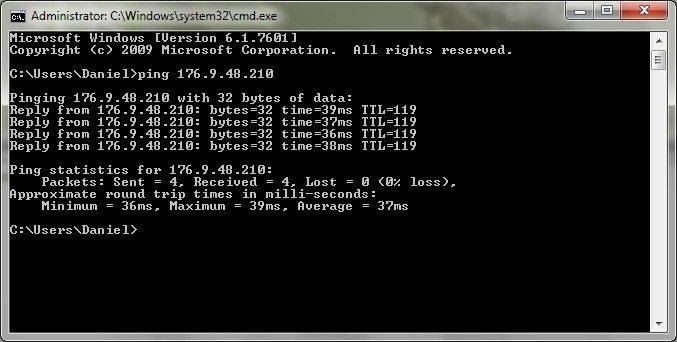
Интернетке қосылу жылдамдығын тексеру үшін:
- пәрмен жолына өтіңіз;
- ping пәрменін таңдаңыз;
- жолдағы шлюзге пинг қойыңыз, мысалы ping 11.9.0.2 -t -l 1500, мұнда 11.9.0.2 сіздің шлюзіңіздің нөмірі;
- егер шынымен қосылымда ақаулық болса, «Осы сұрау үшін уақыт бітті» хабарын көресіз.
Байланыс түрінің әсері
Интернетке қосылудың үш түрі бар:
- кабель;
- ауыстырылды;
Кабельдік қосылым әрқашан деректерді желі арқылы басқа екі түрге қарағанда жылдамырақ тасымалдайтынын есте ұстаған жөн. Сонымен қатар, телефон желілерінің сапасы да интернет жылдамдығына әсер етеді. Тұратын жеріңізге байланысты желіге қосылу жылдамдығы айтарлықтай өзгеруі мүмкін.

Сыртқы факторлар
Көпшілікті кешке интернет жылдамдығының неге төмендейтіні қызықтырады, жауап желідегі кептеліс, өйткені кешке қарай көбірек пайдаланушылар фильмдерді көріп, ойын ойнайды. Бұл жылдамдықтың төмендеуіне әкеледі. Егер сіз осы уақытта мәселеге тап болсаңыз және күндіз бәрі жақсы болса, бұл сіздің себепіңіз болуы мүмкін. Интернет провайдеріне қоңырау шалып, мәселе туралы хабарлаңыз, олар сіздің сигналыңызды күшейте алады.
Интернет жылдамдығын тексеру
Интернетке қосылу жылдамдығын тексеру үшін сізге қажет:
- іздеу жолағына «Интернет жылдамдығын тексеру» енгізіңіз;
- ең бірінші сілтеме жиі сапалы жылдамдық сынағы үшін қолайлы болып шығады;
- Нақты нөмір теруде пайда болады, ол Мб/с тасымалдау жылдамдығын көрсетеді.

Интернетке үздіксіз қол жеткізгіңіз келсе, жылдамдықты мүмкіндігінше тез алуға көмектесу үшін келесі ұсыныстарды мұқият оқып шығыңыз:
- қамтамасыз ететін сенімді браузерді таңдаңыз жақсы жылдамдықтрафикті өңдеу. Google Chrome жақсы веб-шолғыш болып саналады;
- шолғышыңыздағы жарнамаларды өшіріңіз. Оны көрсету үшін көп трафик жұмсалады, осыған байланысты беттер баяу жүктеледі;
- жақсы антивирустық бағдарламаны орнатыңыз. Ол барлық вирустарды «ұстап», оларды жояды. Бұл желі арқылы деректерді беру жылдамдығын айтарлықтай арттырады;
- Интернетке үнемі ақы төлеуді ұмытпаңыз, әйтпесе провайдер сізді желіге кіруден мүлдем айырады.
Баяу қосылыммен мәселені өз бетіңізше шешуге болады, бұл үшін сіз жай ғана анықтауыңыз керек бар проблемажәне оны шешу жолдарын табу. Бұл жағдайда Интернет қайтадан жылдамдықпен және жаңа мүмкіндіктермен қуантады!
Біздің уақытымызда өмірді Интернетсіз елестету қиын, көпшілігіміз бір күнді ұшуда өткіземіз дүниежүзілік өрмекжәне өкінбеңіз. Көптеген пайдаланушылар жаңа уақытқа бейімделіп, пәтерді сымдармен ластамау үшін wi-fi желісі арқылы Интернетке қосылуды пайдаланады.
Келісемін, бұл өте ыңғайлы, сондықтан мен бүгін сіздердің әрқайсысыңыз кем дегенде бірнеше рет барған сұрақ туралы сөйлесемін, атап айтқанда, қалай көбейту керек wifi жылдамдығымаршрутизатор және интернет?
Кіріспе
Сонымен, достар, егер сіз менің мақаламды оқуды жалғастырсаңыз, сіз әлі де маршрутизаторларыңыздың сигналын және сәйкесінше Интернетке қосылу сапасын жақсарту үшін пайдалануға болатын жаңа білім туралы алаңдайсыз. Жылдамдық өте төмен болған кезде ашуланудың қажеті жоқ, бір минут отырып, не кедергі болғанын анықтау жеткілікті. Және оқыған шығар Бұл мақала, себебін оңай тауып, оны өзіңіз жоюға болады.
Ал енді нүктеге жақынырақ. Мақаланың мазмұнына қараңыз, онда мен сізге айтқым келетін негізгі ойлар бар, сізді қызықтыратын бөлімді таңдап, оқыңыз, егер сіз «бүкіл суретті» түсінгіңіз келсе, онда бәрін ретімен оқып шығыңыз. Соңында мен сізді еске түсіретін немесе біліміңізді бекітуге көмектесетін қызықты бейнемен қуантамын.
Мақала нәтижелі болады және сіз үшін қызықты болады деп үміттенемін, оны оқығаннан кейін өз пікіріңізді жазуды ұмытпаңыз, әйтпесе сізді қызықтырды ма, әлде бұл қоқыс ақпарат па, білмеймін. Уақытыңыздың бір минутын өткізуге ерінбеңіз, мен үшін бұл өте маңызды.
Мұнаралардан, үлкен ғимараттардан немесе машиналардан кедергі
Ең алдымен, сіз Wi-Fi радиотолқындар арқылы деректерді тарататын желі екенін білуіңіз керек. Біз бұған енді қайтып оралмаймыз, тек жалпы қабылдау үшін есте сақтаңыз. Ал енді мектептегі сабақтарды есіңе түсір, қандай телекоммуникациялық мұнаралардың көмегімен жұмыс істейді? Бұл дұрыс, сонымен қатар әртүрлі радиотолқындардың көмегімен және егер мұнаралар жеткілікті жақын болса, олар сол принцип бойынша жұмыс істейтін кез келген басқа жабдыққа кедергі келтіреді. Тиісінше, сіздің маршрутизаторыңыздың жұмысы Интернетке қосылу жылдамдығын төмендететін жақсы кедергі жасайды.
Сіз әлі ұрысуды бастадыңыз ба? Мұнараны қайда қоямын? Мен оны түсіремін бе? Әрине, жоқ, бірақ маршрутизаторды сізді алаңдататын нысаннан мүмкіндігінше алыс жылжытуға болады. Бұл, әрине, айтуға оңай, бірақ шын мәнінде әлдеқайда қиын. Өйткені үшін дұрыс таңдауқолмен өлшеу керек жерлер, ауаның қай жерде және қаншалықты толы. Маршрутизатор үшін ең аз кедергі болатын орынды табу керек екенін білгенде тапсырма оңайырақ болады.
Ол үшін телефоныңызға Wifi Analyzer қолданбасын орнатуға болады, ол толығымен тегін және белгілі бір жерде ауаның қаншалықты бітелгенін көрсетеді. Жүктеп аламыз, жүгіреміз, телефонмен пәтерді аралап, қараймыз. Ең аз кедергі бар жерде маршрутизаторды сол жерге қойған дұрыс. Мұнда эфир анализаторы бағдарламасының интерфейсінен мысалдар келтірілген:
Келесі бөлімге өтпес бұрын, мұнаралардан басқа, жаныңызда үлкен ғимараттар болуы мүмкін екенін есте сақтаңыз. үлкен санытехнология, бірақ электромагниттік өріс жасайды және радиожиіліктерді бітеп тастайды. Бұл әсіресе банктер сіздің қасыңызда орналасқанда қиын, мұнда жүктеме әдетте бірнеше есе көп және сіз үшін қажетсіз проблемалар тудырады, бірақ біз банкті де алып тастай алмаймыз, сондықтан мен жоғарыда жазғанымдай, қолданбаны пайдаланыңыз. пәтердегі ең жақсы орынды таңдау.
Арна жүктемесі немесе көршілер де Интернетті жақсы көреді
Бұл бөлімде ерекше назартұратын пайдаланушыларды көрсету керек көппәтерлі үйлер, көршілер көп және бәрі соншалықты жақын, тіпті түнде бір-біріңізді кездейсоқ ести аласыз. Бірақ қазір бұл туралы аздап. Мәселенің мәні мынада: барлық пәтерлер жақын және олардың саны өте көп, барлық дерлік көршілерде Интернет бар және олар сіз сияқты Wi-Fi маршрутизаторларын пайдаланады. Бәрі дұрыс, сіз әдемі өмір сүруге тыйым сала алмайсыз, сондықтан бәрі мүмкіндігінше ыңғайлы болуға тырысады.
Мен қысқаша түсіндіруге тырысамын, бірақ анық, айналадағы маршрутизаторлар неғұрлым көп болса, маршрутизатор соғұрлым нашар жұмыс істейді және сәйкесінше Интернет жылдамдығы төмендейді. Көршілермен ант беруге бару мәселеден құтылудың жолы емес, олардың бізден кем құқығы жоқ, сондықтан біз өз білімімізді жаңа ақпаратпен толықтырамыз.
Барлық маршрутизаторлар белгілі арналарда жұмыс істейді, қосулы осы сәтолардың 14-і бар. Бұл білімнің сұлулығы, пайдаланушылардың көпшілігі 14 бар екенін түсінбейді әртүрлі сызықтардеректерді беру. Телефоныңыздағы Wifi Analyzer қолданбасын қауіпсіз қосып, көрші маршрутизаторлар қандай арналар қосылғанын көре аласыз.
Әдетте, маршрутизатор параметрлерінде автоматты арна таңдау функциясы бар және тәжірибе көрсеткендей, бұл параметрде маршрутизаторлар шамамен алғашқы 5 арнаны алады және олар шамадан тыс жүктелген кезде ғана маршрутизаторлар қозғалады.
Бұл жерде сіздің басыңызға ой келуі керек, неге мен дәл қазір маршрутизатордың параметрлеріне кіріп, мысалы, жұмыс істейтін құрылғылар жоқ дерлік 10-шы немесе 12-ші арнаны таңдамаймын және сіздің маршрутизаторыңыз мүмкін болады. Сізге тек қуаныш пен жайлылық әкелетін толық күшпен жұмыс істеу.
Маршрутизатор параметрлерінде арнаны қалай өзгертуге болады деген сұрақ туындайды? Сіз YouTube-тен оңай көре аласыз, жақсы немесе түсініктемелерде жаза аласыз. Ванек, біз арнаны қалай өзгерту керектігі туралы мақала жазып, талдау жасауымыз керек. Осындай сұрақпен кем дегенде 15-20 адам болса, жазамын егжей-тегжейлі шолуосы тақырыпқа.
Енді біз байланыс арнасын өзгертсек, зиянкес көршілері жылдам интернетті пайдалануымызға кедергі жасай алмайтынын білеміз. Енді батыл түрде алға қарай жүрейік.
Неғұрлым жақын болса, соғұрлым жақсы. Және бұл жалпы қанша тұрады?
Әдетте бұл кезеңде мектеп оқушыларының айқайы, айқайы мен мәлімдемесінің «теңізі» басталады, бұл бағытта бұрыннан қалыптасқан профессорлар пайда болады. Өз пікіріңізді білдіру тіпті қорқынышты, олар бәрібір итермелейді. Бірақ барар жері жоқ, өмірінің жартысы ғана компьютер жөндеумен айналысқан қарапайым жігіттің пікірін еске түсіріңіз.
Идеалды жағдайларда маршрутизаторлар деректерді 300 метрге дейін жібере алады, егер бұл кедергі жоқ өріс болса, жай ғана өріс және бәрі де).
Егер сіз бөлмеде, қабырғаларсыз және радиация тудыратын жабдықсыз үлкен қоймада болсаңыз, онда қашықтық шамамен 80 - 100 метр болуы мүмкін.
Шындыққа сәл де болса жақындау үшін осы қоймаға ауаны бітеп, 60 метрден аспайтын арақашықтықты ала алатын біраз жабдықты қосайық.
Енді біз шындыққа ораламыз, біздің пәтеріміз ондаған басқалардың қатарында, тұрмыстық техника, қабырғалар, бетон қалқалар немесе бірнеше қабырғалар бар, біз тек 7-10 метр жерде тұрақты сигнал аламыз. Біраз ұзай салысымен жылдамдық бірден бірнеше рет қысқартылады.
Бұл жерде, әрине, дұрыс талдау үшін сізге аздаған техникалық білім керек, бірақ мен сізге азды-көпті нақты сандарды жеткізуге тырыстым. Маршрутизаторларда антенналар бар екенін бірден ескерейік, олар неғұрлым көп болса, сигнал деңгейі соғұрлым жақсы болады. Ерекшеліктер бар, бірақ көп емес. Біз тек антенналары көп маршрутизаторды ұстаймыз, иә, біз басып алушылар боламыз.
Енді біз қарапайым ережені еске түсіреміз, маршрутизатор компьютерімізге неғұрлым жақын болса, Интернетке қосылу жылдамдығы соғұрлым тұрақты және жылдам болады. Маршрутизатордың орнын таңдау кезінде негізге алу қажет көптеген параметрлер қазірдің өзінде теріліп жатқанын түсінемін. Бірақ сіз мұны өлшеп, оны бір рет дұрыс орындауыңыз керек, ауа бітелмейтін орынды табыңыз, бос арна да компьютерге мүмкіндігінше жақын.
Телефон, теледидар, ноутбук және планшет сияқты бірнеше құрылғымен бір уақытта Wi-Fi желісін пайдалансаңыз, сізге еске түсірмеу керек деп үміттенемін. Сол жылдамдық интернет құлайдыжүктемеге байланысты және өте айтарлықтай төмендейді. Мұны бәрі білетін сияқты, бірақ олар бұл туралы қаншалықты жиі ұмытады.
Wi-Fi қосылымдарының немесе маршрутизатордың түрлері өлі.
Әрі қарай, жалықтыру туралы айту маңызды, бірақ кем емес маңызды ақпарат, wi-fi желілері үшін бірнеше түрлі протоколдар бар. Сіз мұны не үшін білуіміз керек деп сұрайсыз? Және мұны білу өте маңызды, өйткені әрбір хаттаманың өзіндік бар максималды жылдамдық.
Мысалы, кіру нүктеңіздің тарату жылдамдығы 150 Мбит/с, ал ноутбуктағы модуль максимум 60 Мбит/с жұмыс істей алады және бірнеше күн бойы сіз жоғары жылдамдықтың неліктен қолжетімді болуының себебін іздеп жүрсіз. ноутбук бұл екі есе көп. Бұл сізге пайдалы болмауы мүмкін, бірақ сіз бұл туралы білуіңіз керек және төменде мен сізге танымал Wi-Fi желісі протоколдары туралы техникалық деректерді беремін.
802.11b- бұл ең баяу режим. 11 Мбит/с дейін.
802,11 г- деректерді берудің максималды жылдамдығы 54 Мбит/с
802.11n- жаңа және жылдамдық режимі. 600 Мбит/с дейін
Сондықтан ештеңе істей алмайтын өлі жігітті емес, сізге қажетті жылдамдықты бере алатын маршрутизаторды таңдаңыз. Маршрутизаторға кем дегенде бір жарым мың рубль жұмсауға дайын болыңыз - бұл өте минимум, өте әлсіз модельдер әдетте төмен түседі.
Тарифтік жоспар және вирустар неге шаршайды.
Маршрутизаторларды жылдамдату тақырыбын жаппас бұрын, осы бағытта тағы бірнеше маңызды дәлелдерді талқылайық.
Мұнда мен мұны оңайырақ айтайын, жылдамдықты дұрыс түсінбейінше, таңдауға болмайды, сіз тек тыңдай аласыз және болды. Өзіңіз шешкіңіз келе ме? Содан кейін мен жоғарыда айтқан мақалаға өтіп, суықта қалмас үшін жаңа білім алыңыз. Әзірше мынаны есте сақтаңыз қалыпты жылдамдықшамамен - 70 Мбит/с болады.
Дұрыс тарифтік жоспарды таңдау өте маңызды, өйткені сіз Wi-Fi желісіне бір уақытта қанша құрылғы қосылатынын ескеруіңіз керек, өйткені сіз жалпы жылдамдықты барлық құрылғылар арасында бөлесіз және бұл факт емес. бұл жағдай сізге бәрі сәйкес келеді.
Енді ұсақ-түйек, бірақ кабельдік қосылымдар неғұрлым көп болса, жылдамдық соғұрлым нашар екенін білу пайдалы. Көбінесе монтажшылар кабельді төсеуге келіп: сізде басқа провайдердің ескі кабелі бар, біз оны тез арада құрастырамыз және оны қажет жерде іске қосамыз. Жауап әрқашан бірдей дерлік, жарайды, жасайсыз, сіз жақсы білесіз, соңында олар кабельдің бір бөлігін көбейтеді, ал сіз интернет жылдамдығын жоғалтасыз. Сондықтан, әрқашан бөлек, бір бөліктен тұратын кабельді қажетсіз қосылымдарсыз салуды сұраңыз.
Мен жиі естимін вирустар компьютерді басып, интернетті жұқтырды, қазір ештеңе жұмыс істемейді және бәрі нашар. Бұл жерде, әдетте, вирустар сіздің Интернетке зиян келтіруге бағытталған емес екенін түсіну маңызды - бұл олардың жанама әсері. Вирус белгілі бір әрекеттер алгоритмін орындайды, қажетті деректерді жинайды және оларды жібереді дұрыс уақыт, дұрыс жерге. Дегенмен, бұл деректердің көлемі өте үлкен болуы мүмкін. Яғни, вирус интернетті жұқтырмайды, жай ғана үлкен көлемдегі ақпаратты жүктеп алады немесе жүктейді, сондықтан бізге интернет жылдамдығы айтарлықтай төмендеген сияқты.
Бұл туралы мен қорытындылаймын, және сіз менің мақаламды оқи аласыз, онда мен wi-fi Интернет емес деп айттым. Неліктен олар жиі шатастырады. Мен ұмытып кете жаздадым, жасалған тақырып бойынша бейне шолуды міндетті түрде қараңыз - бұл тағы да сіздің басыңызда бәрін ретке келтіреді.
Видеоны қараңыз, wi-fi роутер мен интернет жылдамдығын қалай арттыруға болады?
Осы мақалаға қатысты пікірлеріңізді күтемін. Өз пікіріңізді білдіріп, тәжірибеңізбен бөлісіңіз. Бір-біріне көмектес. Мен қазір кофе ішейін деп жатырмын, әйтпесе пернетақта пернелерін басудан шаршадым)))
Кабель арқылы жалғанған кезде ол әдетте айтарлықтай жоғары болады. Бірақ маршрутизаторды пайдаланып кабельден wi-fi-ға ауысқанда ол төмендейді, көрсетілгеннен төмен болады тарифтік жоспар. Бұл маршрутизатор жылдамдықты азайтатындықтан орын алады.
Бұл кемшілікті жоюға болады
Байланыс арналарын тексеру
Интернет жылдамдығын онлайн өлшеуге болады. Мұндай тестілеу маршрутизатордың ақауларға немесе басқа факторларға кінәлі екенін тексеруге көмектеседі. Ол үшін 2ip.ru/speed/ веб-сайтына өтіңіз. Сіз төменгі жағында Сынақ түймесі бар шағын терезені көресіз. Оған ештеңе енгізудің қажеті жоқ. Түймені басыңыз.
Кіріс және шығыс жылдамдық көрсеткіштері сәйкес жолдарда пайда боладыWi-Fi және сымды қосылымда жылдамдықты бірнеше рет тексеріңіз. Егер 3 - 5 тексеру нәтижелері бойынша сымсыз байланыс жылдамдығы сымдыға қарағанда 10 пайыз немесе одан төмен болса, мәселе маршрутизаторда.
Маршрутизаторда неліктен wi-fi кесілгенін және оны қалай түзетуге болатынын ойласаңыз, сымсыз арналарды талдаудан бастау керек. Ол үшін тегін таратылатын inSSIDer бағдарламасын компьютеріңізге жүктеп алыңыз.
Оның көмегімен сіз айналаңыздағы барлық желілерді талдай аласыз.Арна бағанында әр желі қандай арналарды және қанша пайдаланатынын көрсетеді. Скриншотта алғашқы екі желі бірдей арналарды, сондай-ақ екінші екеуі бір арнаны пайдаланатынын көрсетеді. Сонымен қатар, төмендегі графикте көрсетілгендей 4, 5, 6 арналар тегін. Wi-Fi жылдамдығын арттыру үшін оларға ауысу керек.
Мұны маршрутизатор параметрлерінде орындаңыз.Өзгерістерді енгізгеннен кейін бағдарламаны қайта ашыңыз және қазір желіңізде қай арна бар екенін көріңіз. Енді сіз Интернет жылдамдығының төмендейтінін жиі байқамауыңыз керек. Дегенмен, бұл жалғыз себеп емес болғандықтан, әлі де өзгерістер болуы мүмкін. Мысалы, ені жиі «кінәлі».
Wi-Fi драйверлерін орнату
Адаптерге драйверлерді орнату арқылы интернетті жылдамдатуға болады. Барлық ноутбуктерге арналған адаптерлер бар, кейде оларды стационарлық компьютерлерге өзіңіз орнатуға тура келеді. Отын Windows 7 жүйесінде өздігінен сирек орнатылады. Бірақ Windows 10 жүйесінде олар әрқашан дерлік автоматты түрде жүктеледі. Осыған қарамастан, мұндай бағдарламалық жасақтама Интернетте Wi-Fi арқылы жұмыс істеу үшін өте қолайлы емес және Wi-Fi жылдамдығының төмендеуіне себеп болуы мүмкін.
Windows 7 жүйесінде орнату
Драйверлерді өзіңіз орнатуға (жаңартуға) тұрарлық. Егер сізде лицензияланған операциялық жүйе орнатылған болса, жүйенің немесе ноутбук өндірушісінің ресми веб-сайтында ОЖ үшін қолайлы ресми Wi-Fi драйверлерін жүктеп алуға болады. ОЖ лицензиясыз болса, желіден бағдарламалық құралды іздеңіз. Содан кейін оны жүктеп алып, орауыштан шығарып, орнатуды жалғастырыңыз. Мұны істеу қиын емес:
- Мұрағаттың мазмұнын ашып, setup.exe файлын табыңыз;
- Содан кейін орнатушының нұсқауларын орындаңыз;
- Драйверді орнатудың аяқталуын күтіңіз;
- Ноутбукті қайта іске қосыңыз;
- Wi-Fi жұмыс істеп тұрғанын тексеріңіз;
- Егер ол жұмыс істесе, жылдамдықтың өзгергенін тексеріңіз.
Егер сіз Интернет жылдамдығын тексере алсаңыз және ол көтерілмеген болса, Wi-Fi желісін ажыратып, қайта қосып көріңіз. Қайта жүктегеннен кейін сымсыз қосылым мүлдем жұмыс істемесе, дәл осылай жасауға болады. Бірақ өтсе wifi маршрутизаторынәтиже бермеді, онда себептерін басқа жерден іздеу керек.
Сол сияқты, драйверді Windows 10 жүйесінде қайта орнатуға болады. Дегенмен, бұл операциялық жүйеде отын әрқашан әдепкі бойынша орнатылған. Осылайша, алдымен жаңа бағдарламалық құралды жүктеп алу керек, содан кейін ескісін алып тастап, жаңасын орнату керек. Сондай-ақ, Windows 7 жүйесінде, сымсыз қосылымға арналған кез келген драйверлер компьютерде орнатылған кезде де істеу керек.
ВИДЕОНЫ КӨРУ
Маршрутизатор жылдамдықты төмендететін бағдарламалық құралдың себептері
Компьютеріңіздің бағдарламалық жасақтамасы немесе маршрутизатордың немесе басқа жабдықтың аппараттық сипаттамалары осындай жоғары жылдамдықта жұмыс істеу үшін қайта конфигурацияланбағандықтан, Интернет жылдамдығын арттыру жиі мүмкін емес. Көбінесе бұл Asus сияқты арзан маршрутизаторлардың иелеріне қатысты, олардың құны 2000 рубль диапазонында. Бұл құрылғылар қолдау көрсетуге арналмаған жоғары жылдамдық, демек, егер сіз оларды сатып алуды жоспарласаңыз, ақшаны үнемдеу үшін жылдам Интернетті қамтамасыз ететін провайдерді таңдауға болады.
Егер құрылғыңыздың құжаттамасы оның 150 Мбит/с жібере алатынын көрсетсе, бұл оның сіздің шарттарыңызда осындай сипаттамаларды беретінін білдірмейді. Asus мысалында оның максималды жылдамдықты уәде ететінін көруге болады. Бірақ бұл жылдамдық келесі шарттар орындалғанда ғана қамтамасыз етіледі:
- Статикалық IP;
- Шифрланбаған желі;
- Бір брендтің соңғы және аралық жабдықтары.
Барлық басқа жағдайларда сіз Wi-Fi арқылы төмен интернет жылдамдығын табасыз. Сондай-ақ, сипаттамалар пайдаланылатын браузерге байланысты болуы мүмкін, операциялық жүйе. Windows XP жүйесінде орнатылған Explorer арқылы Интернетке кіру кезінде жоғары жылдамдықты күтуге болмайды. Бірақ, басқалармен тең шарттар, «ондыққа» орнатылған Gkgl Chrome браузері арқылы жылдамдық әлдеқайда жоғары болады.
Wi-Fi жылдамдығының басқа факторлары
Интернеттің төмен жылдамдығы кейде басқа факторларға байланысты болады. Көбінесе ол бұзылады, себебі бұл қосылымды бір уақытта тым көп құрылғылар пайдаланады. Сонымен, егер маршрутизатор желіні 4 құрылғыға таратса, онда әрбір келесі қосылымның жылдамдығы алдыңғыға қарағанда төмен болады.
Кейде параллель қосылымдар компьютердегі бағдарламалар арқылы да жасалады. Мысалы, егер сіз Интернетті пайдаланып жатсаңыз және бір уақытта торрент-клиент арқылы жүктеп жатсаңыз, онда екі қосылым бір уақытта ашық және әрбір төмендеу жылдамдығы.
Бірақ бұл бағдарлама арқылы бір жүктеп алу 200-ге дейін қосылымды аша алады. Бұл желімен синхрондалған ойындарға да қатысты. Кейде мұндай жағдайларда Интернет жылдамдығы маршрутизатор арқылы төмендейді, бірақ кабель арқылы төмендемейді. Бұл кабель арқылы сіз провайдердің қуатты маршрутизаторына тікелей қосылғандықтан болады, ол көптеген қосылымдарға арналған және сіздің «қосымша» 100 - мильді оңай жеңе алады.
Егер белгілі бір түйінге қосылу кезінде жылдамдық төмендесе, онда бұл Интернет-пакеттерді түйінге жіберудің аралық кезеңдерінде жоғалтуымен байланысты болуы мүмкін. Пәрмен жолы арқылы Интернет пакетінің жоғалуын тексеруге болады. Оны «Іске қосу» терезесі арқылы іске қосыңыз. Енгізу өрісіне cmd теріңіз. Енгізу өрісі ашылғанша күтіңіз. Әрі қарай, бос орыннан кейін теріңіз домен атауынемесе қосылу жылдамдығы төмендеген хосттың IP мекенжайы. және Enter пернесін басып, күтіңіз.
Бағдарлама әрбір пакеттің берілуі туралы есеп шығарады және соңында жіберілген пакеттердің санын және жоғалтулардың пайызын көрсетеді.Енді маршрутизатор Wi-Fi жылдамдығын азайтса, не істеу керектігін білесіз.
